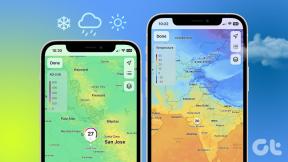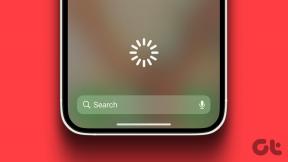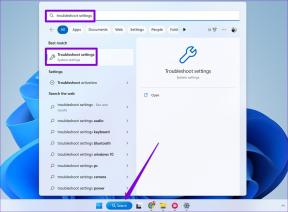วิธีแก้ไขวงล้อโดยใช้เครื่องมือแก้ไขในตัวของ Instagram
เบ็ดเตล็ด / / July 29, 2023
ตั้งแต่เมื่อ ติ๊กต๊อก แนะนำเนื้อหาแบบสั้น อินเทอร์เน็ตไม่เคยเหมือนเดิม แพลตฟอร์มโซเชียลมีเดียเพิ่มขึ้นอย่างรวดเร็วและโดดเด่นที่สุด การแข่งขันสำหรับ TikTok เป็น Reels โดย Instagram ในการอัปเดตทุกครั้ง Instagram มุ่งมั่นที่จะทำให้ Reels เป็นแพลตฟอร์มเนื้อหาแบบสั้นที่ดีที่สุด การอัปเดตล่าสุดช่วยให้คุณแก้ไข Reels ได้โดยใช้เครื่องมือแก้ไขในตัวของ Instagram และเราพร้อมที่จะแสดงให้คุณเห็นทุกอย่างเกี่ยวกับเรื่องนี้
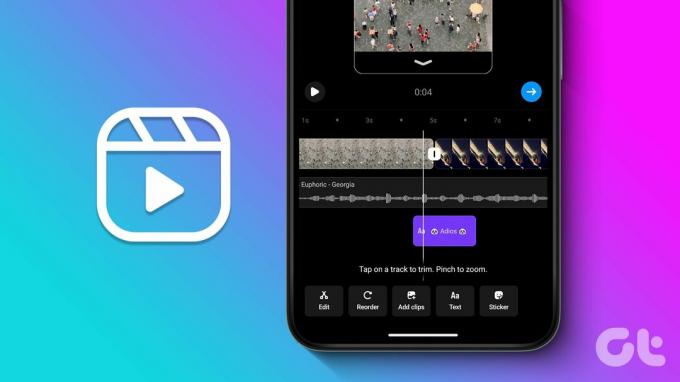
ในบทความนี้ เราจะดูฟีเจอร์ทั้งหมดที่ให้คุณสร้าง แก้ไข และเผยแพร่ม้วนฟิล์มภายในแอพ Instagram กับ ผู้ใช้ 2.35 พันล้านคนโต้ตอบกับ Reels ต่อเดือนผู้สร้างทุกคนต้องการแสดงเนื้อหาของตนด้วยคลิปมือถือ ดังนั้นเครื่องมือเหล่านี้ทำให้กระบวนการง่ายขึ้นเท่านั้น นี่คือทุกสิ่งที่คุณจำเป็นต้องรู้เกี่ยวกับตัวแก้ไข Reels ในตัวบน Instagram
อ่านด้วย: วิธีดาวน์โหลด Instagram Reels
เครื่องมือแก้ไข Reel ในตัวใหม่ของ Instagram บรรจุเครื่องมือแก้ไขมากกว่าเครื่องมือก่อนหน้า นอกจากนี้ เรายังพบว่าเป็นมิตรกับผู้ใช้ ด้วยเครื่องมือแก้ไขตามไทม์ไลน์ ทำให้คุณควบคุม Reel ได้มากขึ้น นี่คือทุกสิ่งที่คุณสามารถทำได้โดยใช้เครื่องมือแก้ไขในตัวของ Instagram
- เพิ่มเพลงลงในคลิป
- จัดลำดับใหม่ ตัดแต่ง และแยกคลิป
- เพิ่มช่วงการเปลี่ยนภาพที่ราบรื่น
- เพิ่มข้อความและข้อความเป็นคำพูดสำหรับคลิป
- เพิ่มเสียงพากย์สำหรับคลิป
- เพิ่มสติกเกอร์และเอฟเฟกต์ให้กับคลิป
เราจะอธิบายอย่างละเอียดและแสดงวิธีแก้ไข Reels โดยใช้ตัวแก้ไขในตัวของ Instagram ในส่วนต่อไปนี้
วิธีแก้ไขวงล้อโดยใช้ตัวแก้ไขในตัว
ขั้นแรก เลือกรูปภาพและวิดีโอทั้งหมดที่คุณต้องการใช้ในม้วนฟิล์ม รูปภาพหรือวิดีโอแต่ละรายการเรียกว่า "แทร็ก" คุณสามารถตัดแต่ง แยก และจัดลำดับแทร็กเหล่านี้ใหม่เพื่อจัดตำแหน่งข้อความ เพลง สติกเกอร์ และอื่นๆ ในตำแหน่งที่เหมาะสม นี่คือวิธี:
ขั้นตอนที่ 1: เปิดแอพ Instagram แล้วแตะที่ปุ่มสร้างที่ด้านล่าง
ขั้นตอนที่ 2: แตะที่ม้วน


ขั้นตอนที่ 3: เลือกวิดีโอและรูปภาพทั้งหมดที่คุณต้องการเพิ่มลงในม้วนฟิล์ม
ขั้นตอนที่ 4: แตะที่ปุ่มถัดไป

ขั้นตอนที่ 5: แตะข้ามเมื่อ Instagram แจ้งให้คุณเพิ่มเพลง เราจะทำในภายหลัง
ขั้นตอนที่ 6: แตะที่แก้ไขวิดีโอ


ตอนนี้คุณพร้อมที่จะสร้างม้วนฟิล์มแล้ว ให้เราดูคุณสมบัติทั้งหมดที่คุณสามารถใช้เพื่อแก้ไขได้
วิธีตัดความยาวของคลิปบน Instagram
ให้เราดูวิธีตัดแต่งคลิปของคุณบนรีล Instagram วิธีนี้ช่วยให้คุณลดระยะเวลาของคลิปที่มีรายละเอียดที่คุณไม่ต้องการให้อยู่ในคลิปม้วนของคุณ
ขั้นตอนที่ 1: หลังจากอัปโหลดรูปภาพและวิดีโอไปยัง Instagram แล้ว ให้แตะที่ปุ่มแก้ไข
ขั้นตอนที่ 2: ตอนนี้ แตะที่แทร็กเพื่อตัดแต่ง
ขั้นตอนที่ 4: ลากที่จับสีเหลืองที่จุดเริ่มต้นและจุดสิ้นสุดของแทร็กเพื่อปรับและตัดแต่งแทร็ก


คุณยังสามารถใช้คุณสมบัติปรับการเลือกเพื่อตัดแต่งแทร็กของคุณได้อย่างแม่นยำ
วิธีแยกคลิปสำหรับรอกของคุณ
การแยกแทร็กของคุณจะช่วยให้คุณเพิ่มข้อความ เพลง และเอฟเฟ็กต์ต่างๆ ลงในม้วนเพลงของคุณในที่ที่เหมาะสม นี่คือวิธีการแยกแทร็ก
ขั้นตอนที่ 1: หลังจากอัปโหลดรูปภาพและวิดีโอไปยัง Instagram แล้ว ให้แตะที่ปุ่มแก้ไข

ขั้นตอนที่ 2: ลากแถบเลื่อนวิดีโอ ซึ่งเป็นแถบสีขาวบางๆ ไปยังตำแหน่งที่คุณต้องการแยกแทร็ก
ขั้นตอนที่ 3: แตะที่แยก เส้นทางของคุณจะแบ่งออกเป็นสองส่วน คุณสามารถแบ่งแทร็กเพิ่มเติมได้โดยการทำซ้ำขั้นตอนนี้


วิธีจัดลำดับคลิปใหม่บน Instagram Reels
เมื่อคุณแบ่งแทร็กแล้ว ต่อไปนี้เป็นวิธีจัดลำดับใหม่หากจำเป็น
ขั้นตอนที่ 1: แตะที่จัดลำดับใหม่
ขั้นตอนที่ 2: คุณจะเห็นแทร็กต่างๆ ทั้งหมดในม้วนของคุณ ลากและจัดลำดับใหม่ตามที่คุณต้องการ


วิธีเพิ่มการเปลี่ยนระหว่างคลิป
เมื่อคุณเพิ่มแทร็กทั้งหมดและจัดลำดับใหม่แล้ว นี่คือวิธีที่คุณสามารถใช้การเปลี่ยนระหว่างแทร็กได้
ขั้นตอนที่ 1: แตะที่ปุ่มแก้ไข

ขั้นตอนที่ 2: แตะที่จับสีขาวที่แทร็กกำลังจะสิ้นสุดเพื่อเพิ่มการเปลี่ยนไปยังแทร็กถัดไป
ขั้นตอนที่ 3: เลือกและดูตัวอย่างการเปลี่ยนแปลงแล้วแตะเสร็จสิ้นเมื่อคุณเลือกแล้ว
เคล็ดลับ: หากคุณต้องการเพิ่มการเปลี่ยนสำหรับแทร็กทั้งหมด ให้แตะที่ตัวเลือก 'ใช้กับทั้งหมด' เช่นกัน


วิธีเพิ่มเพลงลงในวงล้อ Instagram
ในขณะที่ Instagram ไม่ได้ตั้งใจที่จะทำเช่นนี้ Reels ได้ช่วยเหลือเรา ค้นพบเพลงที่ติดหู และมักจะนำความนิยมมาสู่อัญมณีที่ซ่อนอยู่และประเมินค่าต่ำ นี่คือวิธีที่คุณสามารถทำได้ เพิ่มเพลง ไปยังแทร็กของคุณบน Instagram Reel
ขั้นตอนที่ 1: แตะที่ปุ่มแก้ไข

ขั้นตอนที่ 2: แตะที่ 'แตะเพื่อเพิ่มเสียง'
ขั้นตอนที่ 3: ค้นหาและเลือกเพลงจากคลังเพลงของ Instagram
บันทึก: คุณไม่สามารถเพิ่มเพลงหลายเพลงในม้วนเดียวได้


ขั้นตอนที่ 4: เลือกส่วนของเพลงที่จะเพิ่มลงใน Reel ของคุณ
แค่นั้นแหละ! เพลงจะถูกเพิ่มเป็นแทร็กเสียง


วิธีปรับและเพิ่มระดับเสียงบน Instagram Reels
หากคลิปที่คุณเพิ่มลงในคลิปวีดีโอของคุณมีเสียง คุณสามารถผสมเสียงเหล่านั้นพร้อมกับเสียงที่คุณเพิ่มจากคลังของ Instagram สิ่งนี้จะช่วยให้คุณสามารถเพิ่มไฟล์เสียงหลายรายการในม้วนเดียว นี่คือวิธีการ
ขั้นตอนที่ 1: เมื่อคุณเพิ่มเพลงจากไลบรารีของ Instagram แล้ว ให้แตะที่แทนที่
ขั้นตอนที่ 2: แตะที่การควบคุม


ขั้นตอนที่ 3: ปรับระดับเสียงสำหรับเสียงต้นฉบับของคลิปและเสียงที่เพิ่มจากคลังของ Instagram แตะที่เสร็จสิ้น

ขั้นตอน4: คุณยังสามารถปรับปรุงคุณภาพเสียงของคลิปได้โดยใช้ตัวเลือกการปรับปรุง สิ่งนี้จะลดเสียงรบกวนรอบข้างและปรับปรุงความชัดเจนของเสียง

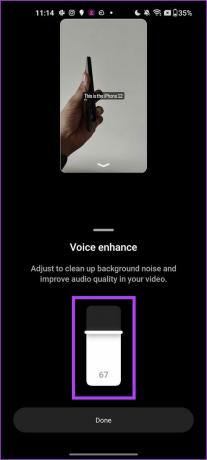
ขั้นตอนที่ 5: นอกจากนี้ คุณยังสามารถเพิ่มเสียงพากย์ลงในคลิปของคุณบนรีล Instagram ได้อีกด้วย เลือก Voiceover และเพิ่ม Voiceover เมื่อจำเป็น


ขั้นตอนที่ 6: คุณยังสามารถเพิ่มเอฟเฟ็กต์เสียงให้กับคลิปได้อีกด้วย แตะที่ปุ่มเอฟเฟกต์เสียง เลือกเอฟเฟ็กต์เสียงและใช้แถบเลื่อนเพื่อจัดตำแหน่งในคลิป


วิธีเพิ่มข้อความลงในวงล้อในเฟรมต่างๆ
การเพิ่มข้อความในวงล้อของคุณสามารถทำหน้าที่ได้อย่างมีประสิทธิภาพ คำบรรยายหรือคำอธิบายสำหรับแทร็ก เพื่อมอบประสบการณ์การรับชมที่ดี ต่อไปนี้คือวิธีเพิ่มข้อความไปยังตำแหน่งต่างๆ บนม้วนฟิล์มของคุณ
ขั้นตอนที่ 1: เลื่อนไปยังตำแหน่งที่คุณต้องการเพิ่มข้อความ
ขั้นตอนที่ 2: แตะที่ข้อความ
ขั้นตอนที่ 3: เพิ่มข้อความของคุณ ปรับแต่งและจัดตำแหน่งข้อความของคุณโดยใช้เครื่องมือที่มีอยู่
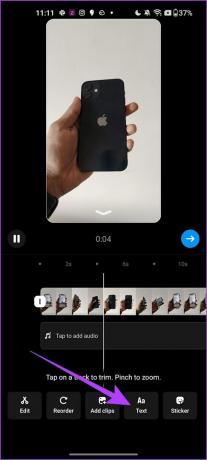

คุณสามารถเพิ่มข้อความลงในส่วนอื่นๆ ของรีล จากนั้นใช้ไทม์ไลน์ ปรับระยะเวลาที่ข้อความจะปรากฏ

เพิ่ม Text-to-Speech บน Instagram Reel
หากคุณต้องการให้คลิปล้อของคุณพูดข้อความที่เพิ่มเข้ามา นี่คือวิธีที่คุณสามารถทำได้ อย่างไรก็ตาม การอ่านออกเสียงข้อความค่อนข้างเป็นหุ่นยนต์ ดังนั้น เราขอแนะนำให้คุณเพิ่มเสียงพากย์เพื่อผลลัพธ์ที่ดียิ่งขึ้น
คุณสามารถแตะที่ปุ่ม 'แปลงข้อความเป็นคำพูด' เพื่อเพิ่มเสียงพากย์สำหรับข้อความของคุณ คุณสามารถเลือกระหว่างสองเสียง


วิธีเพิ่มสติกเกอร์บน Instagram Reels
Instagram มีสติกเกอร์มากมายที่ให้คุณเพิ่มข้อมูลและบริบทลงใน Reel ของคุณ ต่อไปนี้คือวิธีที่คุณสามารถเพิ่มลงในแทร็กของคุณบนม้วนฟิล์ม
ขั้นตอนที่ 1: เลื่อนไปยังตำแหน่งในไทม์ไลน์ที่คุณต้องการเพิ่มสติกเกอร์ จากนั้นแตะที่ปุ่มสติกเกอร์
ขั้นตอนที่ 2: เลือกและเพิ่มสติกเกอร์


ขั้นตอนที่ 3: แตะที่สติกเกอร์ในไทม์ไลน์แล้วปรับระยะเวลาให้เหมาะสม


วิธีเพิ่มเอฟเฟกต์บน Instagram Reels
สุดท้ายนี้ คุณสามารถเพิ่มเอฟเฟ็กต์และฟิลเตอร์บางอย่างก่อนที่จะเผยแพร่คลิปวีดีโอ ต่อไปนี้คือวิธีที่คุณสามารถทำได้ในขณะที่คุณดูรีล Instagram ที่แก้ไขแล้ว
ขั้นตอนที่ 1: แตะที่หัวลูกศรหันไปทางด้านล่างเพื่อเข้าสู่โหมดแสดงตัวอย่าง
ขั้นตอนที่ 2: จากนั้นแตะที่ตัวเลือกเอฟเฟกต์


ขั้นตอนที่ 3: เพิ่มเอฟเฟกต์ที่คุณเลือก

นั่นคือทุกสิ่งที่คุณจำเป็นต้องรู้เพื่อแก้ไข Reels โดยใช้โปรแกรมแก้ไขในตัวของ Instagram หากคุณมีคำถามเพิ่มเติม โปรดดูส่วนคำถามที่พบบ่อยด้านล่าง
คำถามที่พบบ่อยเกี่ยวกับการแก้ไข Instagram Reels
แตะที่แทร็กแล้วแตะที่ตัวเลือกทิ้งเพื่อลบแทร็กออกจากรอก
ไม่ได้ คุณไม่สามารถแก้ไขคลิปล้อได้เมื่อเผยแพร่แล้ว
ใช่. คุณสามารถบันทึกม้วนฟิล์มเป็นแบบร่างและแก้ไขในภายหลังได้
แก้ไขวงล้ออย่างมืออาชีพ
เราหวังว่าบทความนี้จะช่วยคุณแก้ไข Reels โดยใช้ตัวแก้ไขในตัวของ Insatgram บน iPhone และ Android ไปข้างหน้าและใช้เครื่องมือแก้ไขเหล่านี้อย่างดีที่สุด หวังว่ารีลของคุณจะสิ้นสุดลง หน้าสำรวจของ Instagram สำหรับผู้ใช้หลายล้านคนทั่วโลก
ปรับปรุงล่าสุดเมื่อ 20 กรกฎาคม 2566
บทความข้างต้นอาจมีลิงค์พันธมิตรซึ่งช่วยสนับสนุน Guiding Tech อย่างไรก็ตาม ไม่มีผลกับความสมบูรณ์ของกองบรรณาธิการของเรา เนื้อหายังคงเป็นกลางและเป็นของแท้